A szakasz tisztításának módjai, javasoljuk a Windows 11 Start menüt
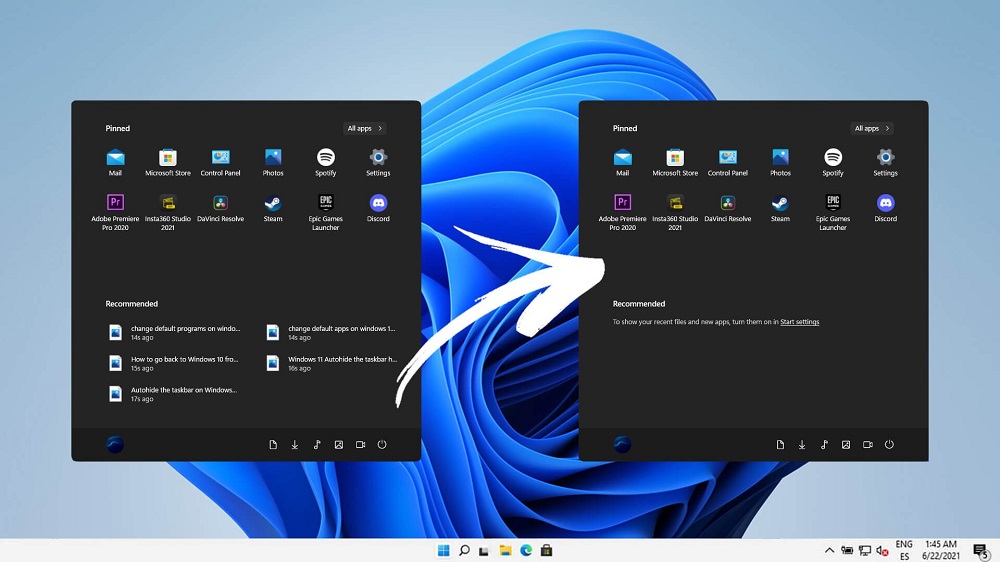
- 3782
- 604
- Deák Kornél
A funkcionalitás szempontjából a Windows 11 nem kínál alapvetően újat, mivel a "tucatnyi" kissé továbbfejlesztett változata. De vannak különbségek az interfész és bizonyos esetekben alapvető szempontból. Mi a "Start" menü elhelyezése a tálca közepén, és nem a bal oldalon. Lehet, hogy ez a megoldás harmonikusabbnak tűnik, de azok, akik hozzászoktak, hogy nem akarnak piszkálni a képernyő bal alsó részébe, egy ilyen innováció nem tetszett. Mint egy másik szakasz megjelenése a "Start" menüben, a csatolt alkalmazások mellett.
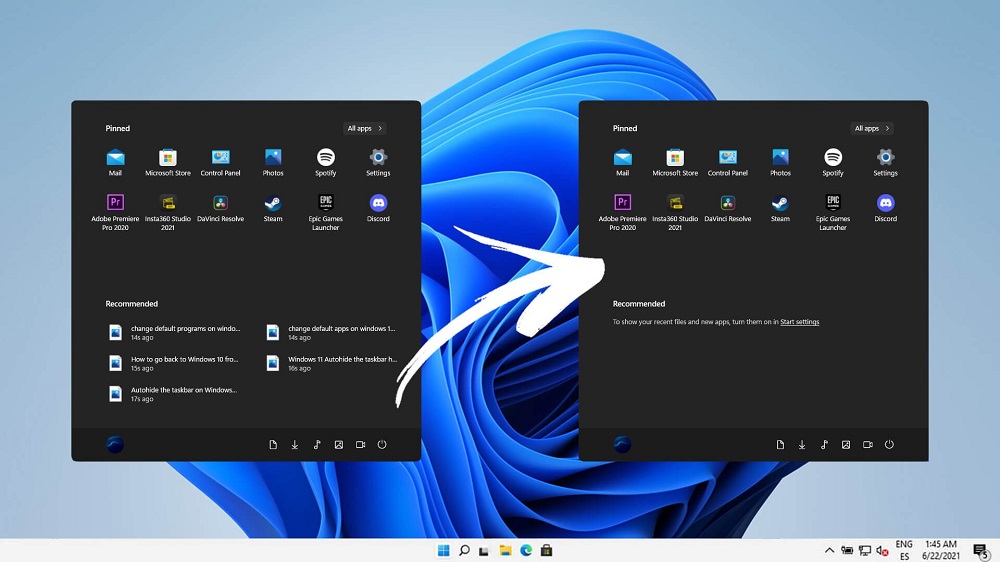
Ebben a cikkben megvizsgáljuk, hogy a fejlesztők miért döntöttek úgy, hogy hozzáadják az "ajánlást" részt, és hogy lehet -e szerkeszteni, tisztítani vagy törölni, ha nem tetszett neki.
Miért van szükségünk egy "ajánlást" szakaszra
Az Apple Gadget felhasználók az "ajánlott" szakaszból dolgoznak, és hasonlítanak a Siri asszisztens működésére. Az intelligens algoritmus elemzi a PC tulajdonosának viselkedését, összehasonlítva annak tevékenységeit a különböző időpontokban, és ezen adat -ajánlások alapján kidolgozva.
Más szavakkal, ha szokott elindítani a játékot esténként, vagy belépni egy adott webhelyre, akkor az "Ajánlási" szakaszban lévő ikonok körülbelül ugyanabban az időben jelennek meg, amelyek egyszerűsítik a hozzáférést ezekhez a képességekhez.
Minél tovább vizsgálja Önt az operációs rendszer, annál pontosabban képes megjósolni vágyait, és reagál a szükséges elemek listájához a listájához. A szakasz célja egyértelművé válik - a rögzített listában hiányzó alkalmazások és fájlok elindításának egyszerűsítése.
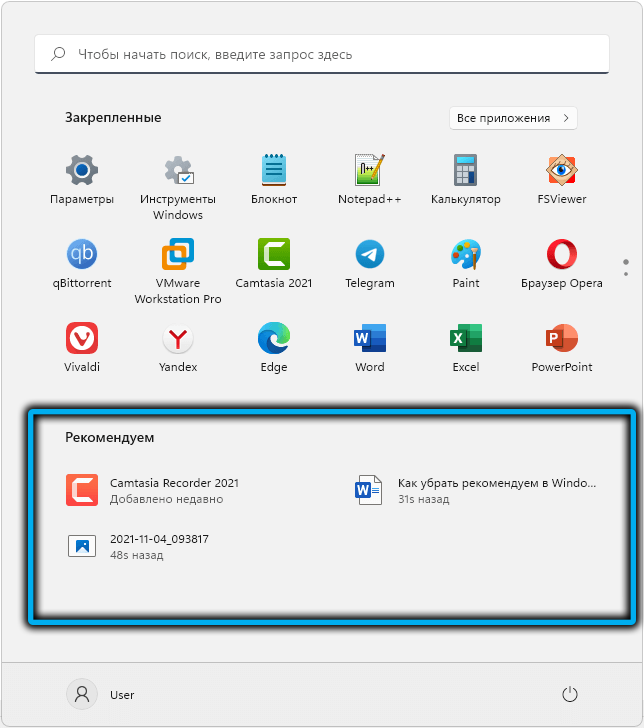
De nem mindenki szereti az ilyen importust. Sok felhasználó számára a natív és érthető egy statikus felület, amikor minden a helyükön található, és szívből tudják, hol kell keresni.
Ezenkívül a magánélethez kapcsolódó kérdések. Az a tény, hogy a rendszer tudja, mikor és mit kell lecsúsznia az élet egyszerűsítéséhez, az ellenkező oldala van: az Ön preferenciái hozzáférhetővé válnak mások számára - például a családtagok, osztálytársak vagy az irodában alkalmazott alkalmazottak, ha a számítógép gyakori, ha a számítógép gyakori. Így a kívülálló könnyen megnyithat egy bizalmas információt tartalmazó fájlt, vagy tanulmányozhatja, hogy mit szeretne tenni néhány órás pontossággal. Ha nem tetszik, akkor valószínűtlen, hogy üljön, hajtsa be.
De mielőtt elkezdené keresni az „ajánlástól való megszabadulástól való megszabadulástól, azt javasoljuk, hogy először tudjon meg erről a funkcióról. Lehetséges, hogy ha megtanulja beállítani azt "magadnak", akkor barátkozhat vele.
A "ajánlott" panel beállítása a Windows 11 -ben
A fejlesztők azt mondják, hogy az új operációs rendszer az összes előde közül a legbarátságosabb. Így van -e a felhasználók megoldása, de ebben az operációs rendszerben valóban sok különböző beállítás van, amelyek lehetővé teszik a munka különféle aspektusainak testreszabását a Windows -ban. Beleértve az "ajánlott" szakasz munkáját.
Ezért, mielőtt megpróbálná eltávolítani vagy legalább leválasztani az „ajánlást” részt a Windows 11 -ben, érdemes megvizsgálni, hogy mit és hogyan konfigurálhat itt.
Ehhez a következő lépéseket hajtjuk végre:
- A "Start" gomb menübe lépünk;
- Kattintunk a "Paraméterek" ikonra fogaskerekek formájában;
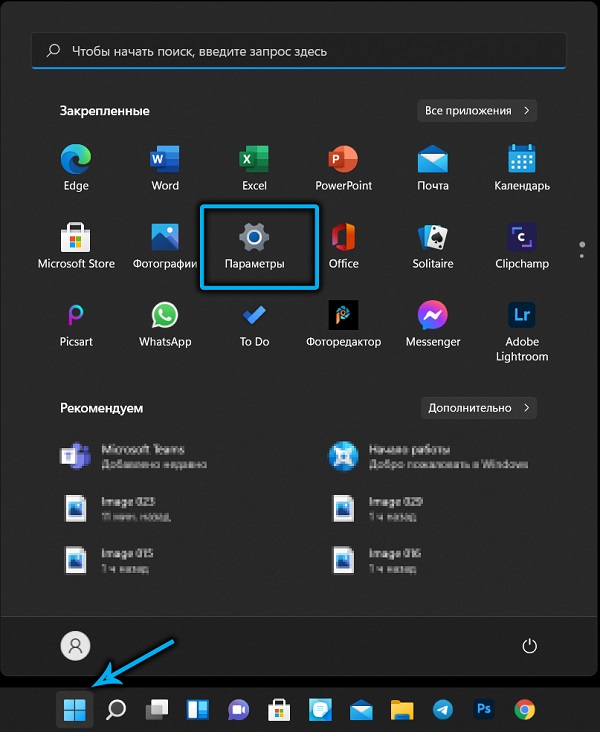
- A bal oldali egységben a rendszerparaméterek szerkesztésének megnyitóablakában válassza ki a "Személyre szabás" menüpontot;

- A jobb oldali blokkban válassza a "Start" alszakaszot;
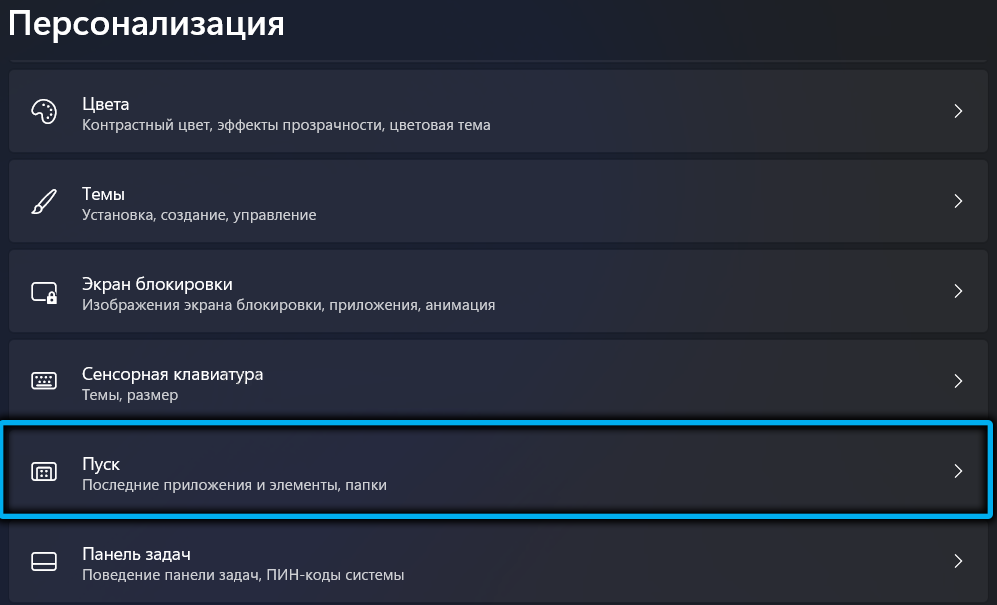
- Három testreszabható paraméter lesz, amelyek aktiválhatók vagy deaktiválhatók az Ön belátása szerint.
Nézzük meg részletesebben, mit jelentenek ezek a paraméterek:
- Az első, a „Nemrégiben hozzáadott alkalmazások megjelenítése” - mondja magának: Ha aktív, akkor az „Ajánlott” szakasz hozzáadódik a nemrégiben telepített programok ikonjaihoz, ha nem léptek be a rögzített alkalmazások blokkjába. Ha kikapcsolja, csökkenti a részt.
- A második paraméter felelős az „ajánlási” alkalmazás blokkban történő elhelyezésért, amelyet gyakran használ, de valamilyen oknál fogva a fenti blokk nem rögzíti őket.
- És a harmadik opció megmutatja azokat az alkalmazásokat vagy fájlokat is, amelyek a "Start" menüben vannak jelen. A fő feltétel az, hogy a közelmúltban indítják el őket, függetlenül attól, hogy hol és hogyan, akár karmester, akár az átmenetek listája.
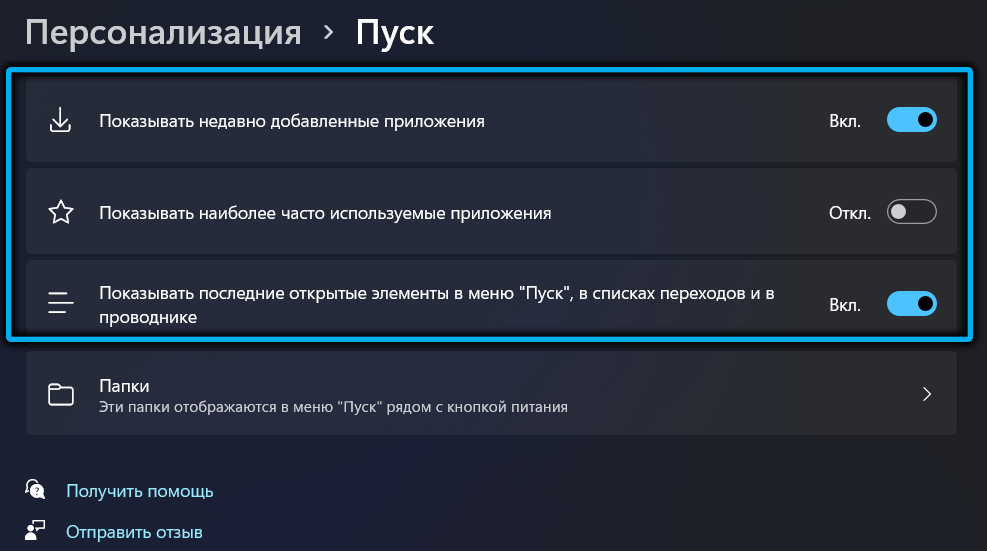
Ha eltávolítja mind a három pontot, az "ajánlást" blokk üres lesz.
Hogyan lehet megtisztítani a listát "ajánlni" a listát
A "paraméterek" -n történő tisztítása a módszer a legegyszerűbb és legegyszerűbb, de semmiképpen sem az egyetlen. Részben megkönnyítheti ezt a részt, például a helyi csoportpolitikai szerkesztő szerkesztőjével. Ugyanezt az eredményt a nyilvántartás szerkesztésével lehet elérni.
Csak egy dolgot kell megérteni: nem lehet teljesen elrejteni az „ajánlást” részt a Windows 11 -ben, azaz csak teljesen vagy részben megtisztítható. De a képernyőn lévő hely nem szabadul fel, mint sok felhasználó, különösen a laptopok tulajdonosai, nagyon ideges lesz. A nyilvántartás vagy a csoportpolitikusok szerkesztésével megtilthatja a nemrégiben nyitott pályázatok bemutatását.
Az "ajánlás" egyedi alkalmazások vagy fájlok eltávolítása
Kiderül, hogy ebben a blokkban tilthat az egyes elemek megjelenítésére. A hatékonyság szempontjából a módszert nem lehet a legjobbnak nevezni, de ennek köszönhetően a műsor beállításait a lehető legfinomabban megváltoztathatja, vagyis kompromisszumot érhet el a munka kényelme és a rendetlenség között a szekció.
A módszer megvalósítása egyszerű:
- Kattintson a "Start" gombra;
- Az "Ajánlott" szakaszban válassza ki az elemet, amelyet eltávolítani akarunk, kattintson rá a PKM -re;
- A megnyitott kontextus menüben válassza ki a "Törlés" elemet.
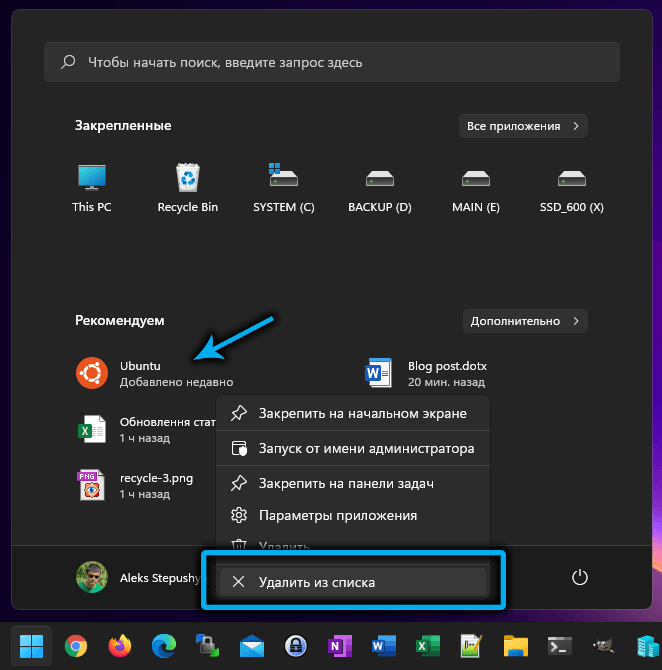
A csoportpolitikák szerkesztőjének használata
Ennek a módszernek a felhasználásával letilthatjuk a "ajánlott" szakasz bármely paraméterét. Először vegye figyelembe a nemrégiben hozzáadott alkalmazásokért felelős opció leválasztását. Az egyetlen korlátozás az, hogy a Windows 11 vállalati/professzionális verziók tulajdonosainak kell lennie, az otthon számára ez az eszköz nem érhető el.
A műveletek részletes algoritmusa:
- Elindítunk egy helyi csoportpolitikát egy PC -n;
- A főablak bal oldali blokkjában válassza a "Számítógépes konfiguráció" lapot "
- Kattintson a "Adminisztratív sablonok" lehetőségre;
- Válassza ki a "Start" menüsort az almenüben;
- A jobb oldali blokkban dupla kattintást készítünk a "Nemrégiben hozzáadott" "listának a sorára;
- Új ablak nyílik meg, amelyben az OK gomb megnyomásával be kell állítania a kapcsolót "befogadó" helyzetre, erősítse meg a műveletet.
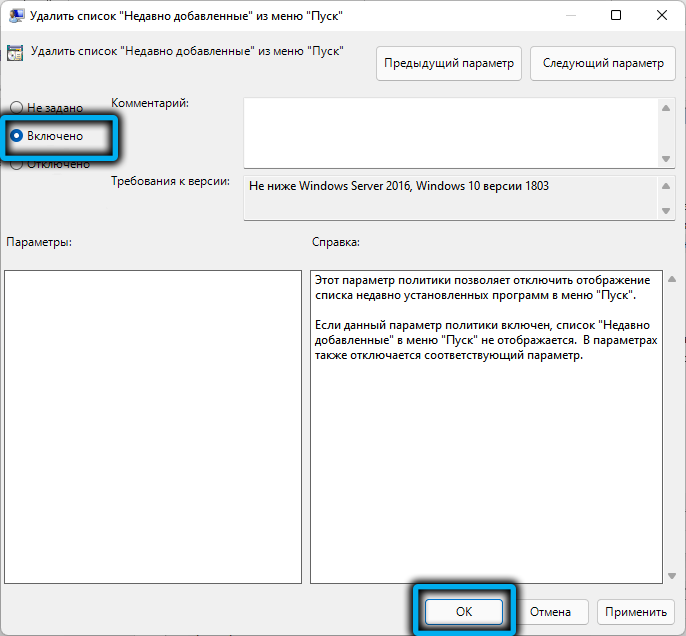
Ennek eredményeként az "ajánlott" szakasz deaktiválódik a nemrégiben hozzáadott alkalmazásokkal kapcsolatban.
Ha ez nem elég, akkor megteheti a következőket:
- A "Paraméterek" -re megyünk;
- A bal oldali egységben a rendszerparaméterek szerkesztésének megnyitóablakában válassza ki a "Személyre szabás" menüpontot;
- A jobb oldali blokkban válassza a "Start" alszakaszot;
- Válassza ki a két paramétert, amely felelős a leggyakrabban elindított alkalmazások és a felhasználó által nyitott utolsó elemek megjelenítéséért;
- Visszatérés a "Start" menübe;
- A jobb oldali blokkban dupla kattintást készítünk a "Ne tároljon adatokat a gyakran nyitott dokumentumokon";
- A kapcsolót "befogadó" helyzetbe történő telepítéssel aktiváljuk;
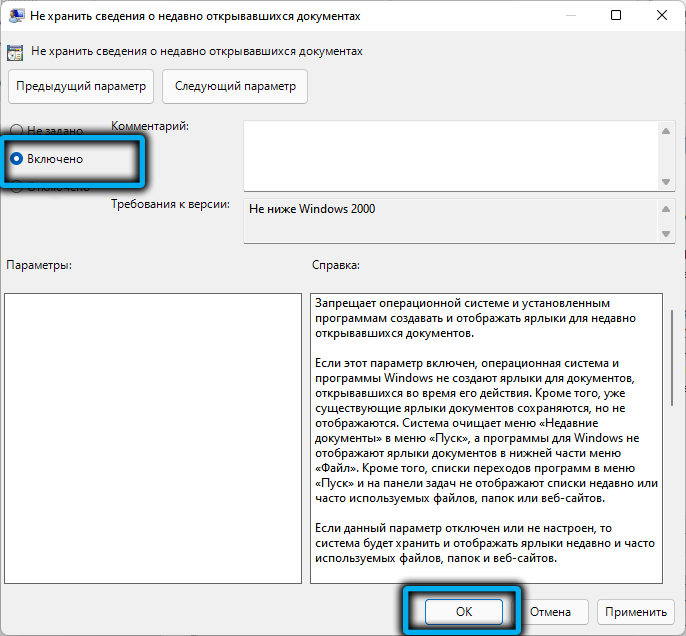
- Hasonlóképpen, a "Töröljük a gyakran használt elemek listáját ...".
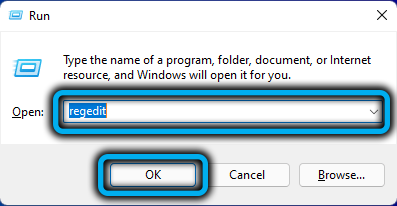
Ennek eredményeként a "Start" menü beállításaiban a paramétereket deaktiválják, amely szabályozza az ajánlások szűrését, amelyet a felirat megjelenése kíséri a "Szervezet a paraméterek egy részét" vezérli.
Az alapértelmezett beállítások visszaadásához a csoportpolitikák szerkesztőjén keresztül ugyanazokat a műveleteket kell elvégeznie mindhárom sorban, és a váltást a "nem beállított" helyzetbe állítva beállítva.
Hogyan lehet törölni a "ajánlást" a "Indítás" -ról a rendszernyilvántartás szerkesztéséről
Azokat, akik szeretik „piszkálni” a nyilvántartásban, felajánlhatják a nemrégiben hozzáadott programok kiállításának deaktiválását.
Lépés -by -lépési algoritmus:
- A "Perform" (Win+R) mezőben bemutatjuk a Regedit, megerősítjük az Enter -et sajtolással;
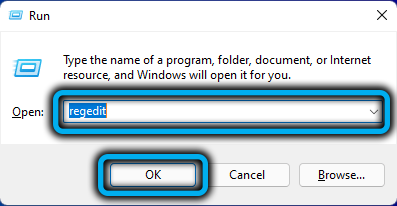
- Megnyitjuk a HKEY_LOCAL_MACHINE \ Software \;
- Ezután átlépjük a politikák útját \ Microsoft \ Windows;
- Kattintson a PKM elemre a Windows ágon;
- A megnyitó helyi menüben válassza a "Létrehozás" opciót, és a következő listában - a "szakasz" sor;
- Az "Explorer" nevet hozzárendeljük;
- A létrehozott szakasz jobb oldali blokkjában egy üres helyre kattintunk a PKM -re;
- Válassza ki a "Létrehozás" tételt, majd a "DWORD (32 bites) paramétert";
- A "HideCenedAddepps" nevet hozzárendeljük neki;
- Kettős kattintást készítünk a paraméterre, hozzárendeljük az 1 értékhez, megerősítsük az OK megnyomásával;
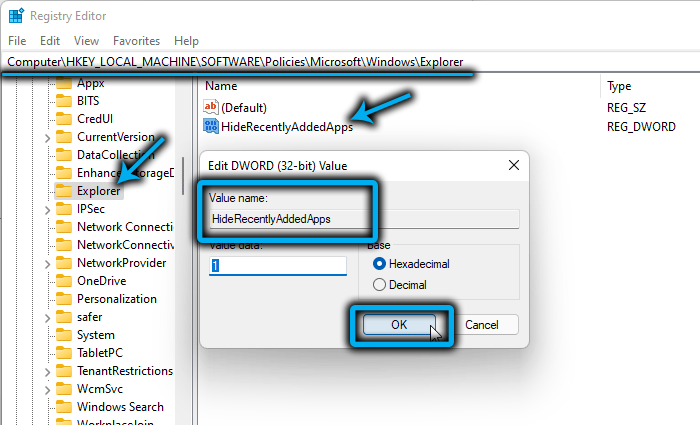
- Zárja be a szerkesztőt, indítsa újra a számítógépet.
Ha vissza kell adnia a nemrégiben hozzáadott programok show -ját, át kell lépnie ugyanazt a nyilvántartási szerkesztőt, és törölnie kell az általunk létrehozott Explorer paramétert. A változások a számítógép újraindítása után hatályba lépnek.
Következtetés
Azok a felhasználók, akik bosszantják a Start menü új szakaszát, függetlenül deaktiválhatják ezt a funkciót, de azt javasoljuk, hogy konfigurálja az „ajánlást” szakaszot, hogy az valóban szükséges elemek maradjon, amelynek szokásos bevezetése sokkal nagyobb erőfeszítéseket igényel. Mindenesetre nem fog teljes mértékben megszabadulni a szakasztól, ha nem használ "ravasz" módszereket az egyéni szerelvényekből. Vagyis még egy üres ablak is ugyanazt a szobát veszi a képernyőn, és az elemekkel is kitöltve, a mentés, amelyet nem fog elérni. De ha a titoktartás fontos az Ön számára, akkor a javasolt módszerek segítenek abban, hogy biztosítsa azt.
- « Mi az a lockapp.EXE a Windows -ban és a folyamat letiltásának módja
- Hogyan lehet eltávolítani a csoportosítási csoportos csoportosítási panelt a Windows 11 -ben »

